登录
- 微信登录
- 手机号登录
微信扫码关注“汇帮科技”快速登录
Loading...
点击刷新
请在微信【汇帮科技】内点击授权
300秒后二维码将过期
二维码已过期,点击刷新获取新二维码
登录
登录
其他登录方式
来源:汇帮科技 修改日期:2025-10-29 10:00

 官方正版
官方正版 纯净安全
纯净安全
咱们平时做表格的时候,经常会用到Excel来记录各种重要信息,比如财务报表、客户资料或者项目计划。这些表格里的数据一旦被泄露,后果可不小。但很多人可能不知道怎么给Excel加密,要么担心方法太复杂,要么怕操作失误导致文件损坏。
今天我就来给大家分享5个超实用的Excel加密方法,不管你是普通办公族还是经常处理数据的职场人,看完就能上手操作,让你的表格数据安全又可靠。学会这些方法后,你再也不用担心文件不小心被别人打开或者误删,还能在和同事协作时灵活控制信息的访问权限,大大提升工作效率和数据安全性。

一、用专业PDF转换工具——汇帮PDF转换器,批量加密Excel文件
操作步骤:
1. 先打开已经安装好的PDF转换软件,在主界面找到“Excel加密”或类似功能的入口(如果没有明显分类,就看“文件处理”菜单)。
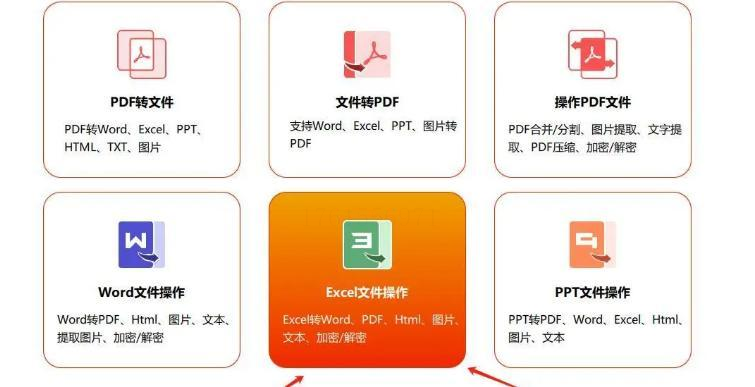
2. 点击左上角的“添加文件”按钮,会弹出文件选择窗口,找到你要加密的Excel表格,支持单个或多个文件一起添加(如果文件多,建议用Ctrl键批量选中)。
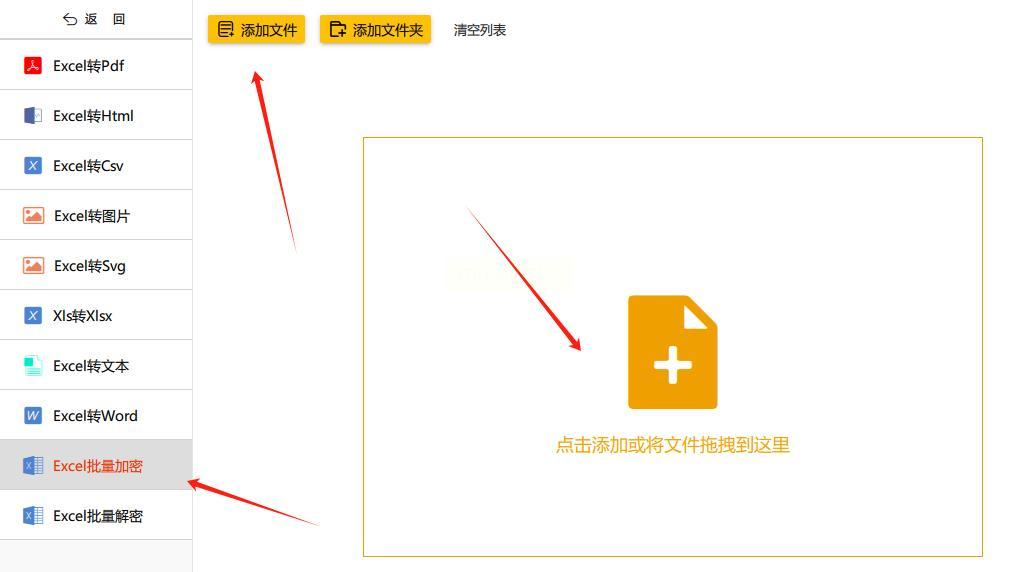
3. 添加完文件后,在界面下方找到“加密设置”区域,输入你想要的打开密码(建议设置8位以上,包含数字和字母,安全性更高)。
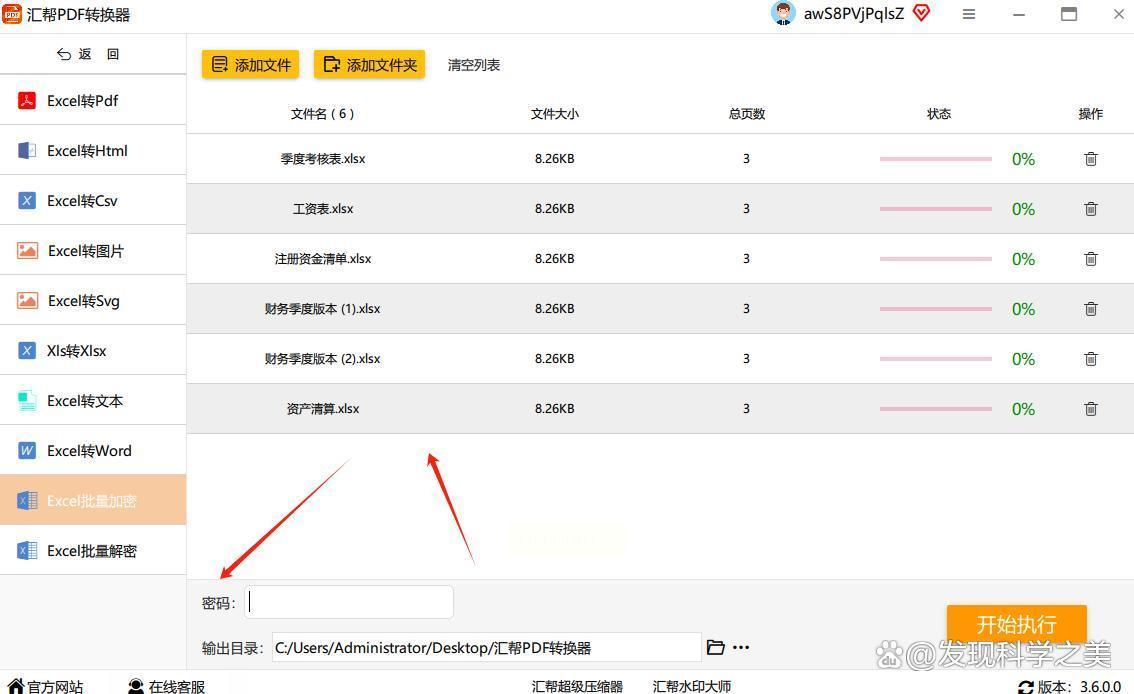
4. 确认密码无误后,点击右下角的“开始处理”按钮,软件会自动完成加密转换,稍等片刻就能看到“加密完成”的提示。
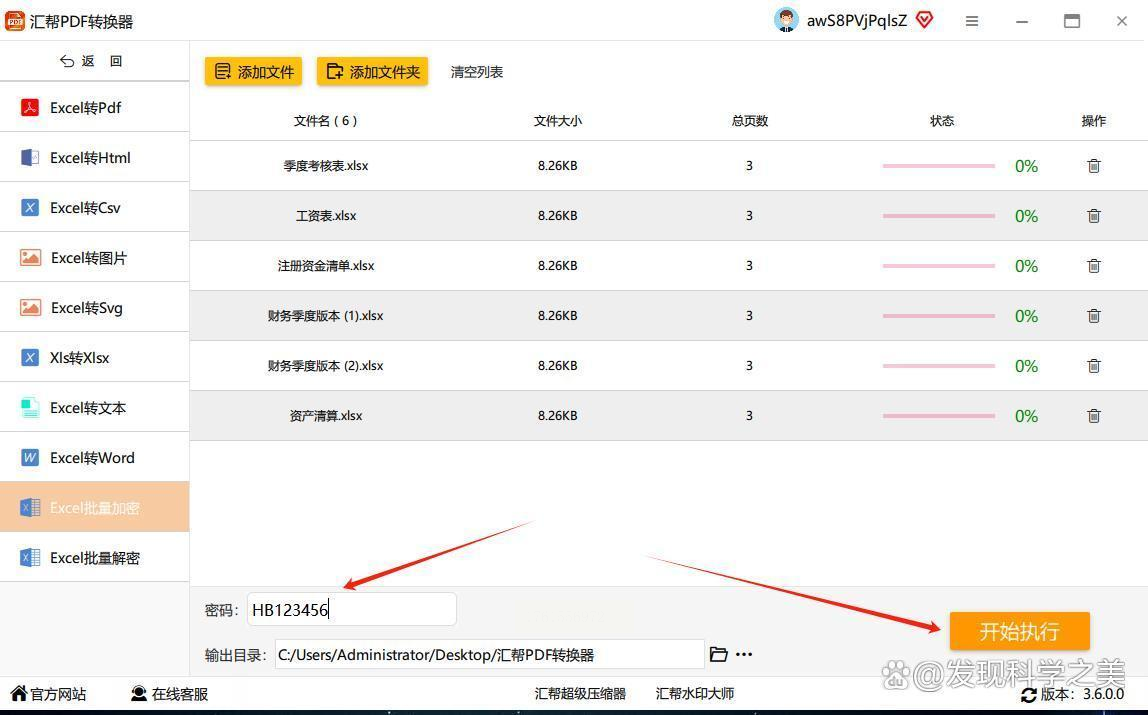
5. 加密后的文件图标会有变化,或者你可以在软件的“输出目录”里找到新生成的加密文件,以后打开时就需要输入密码才能查看内容了。
二、用金舟加密工具给Excel文件“穿盔甲”
操作步骤:
1. 先在电脑上找到并打开金舟文件夹加密大师,软件启动后会显示主界面,直接点击“添加文件”按钮(通常是个带加号的图标)。
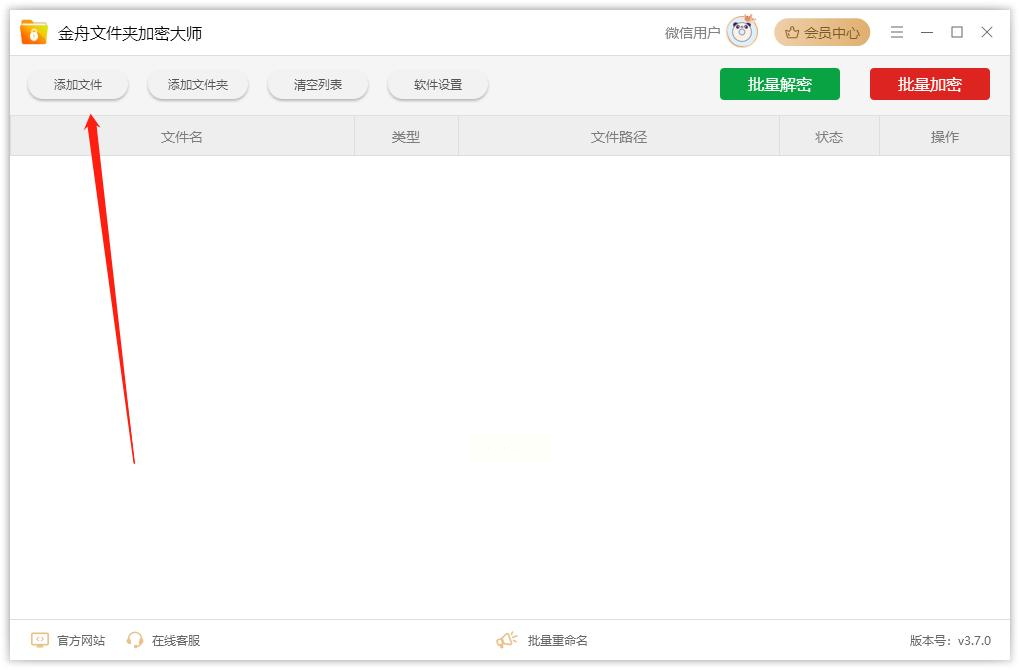
2. 在弹出的文件浏览器里,定位到存放Excel表格的文件夹,选中你要加密的文件,点击“打开”。如果是多个文件,按住Ctrl键逐个选择,或者直接选中整个文件夹。
3. 文件添加好后,界面会显示所有待加密的Excel文件列表,确认无误后点击“批量加密”按钮(按钮通常是蓝色加粗字体)。
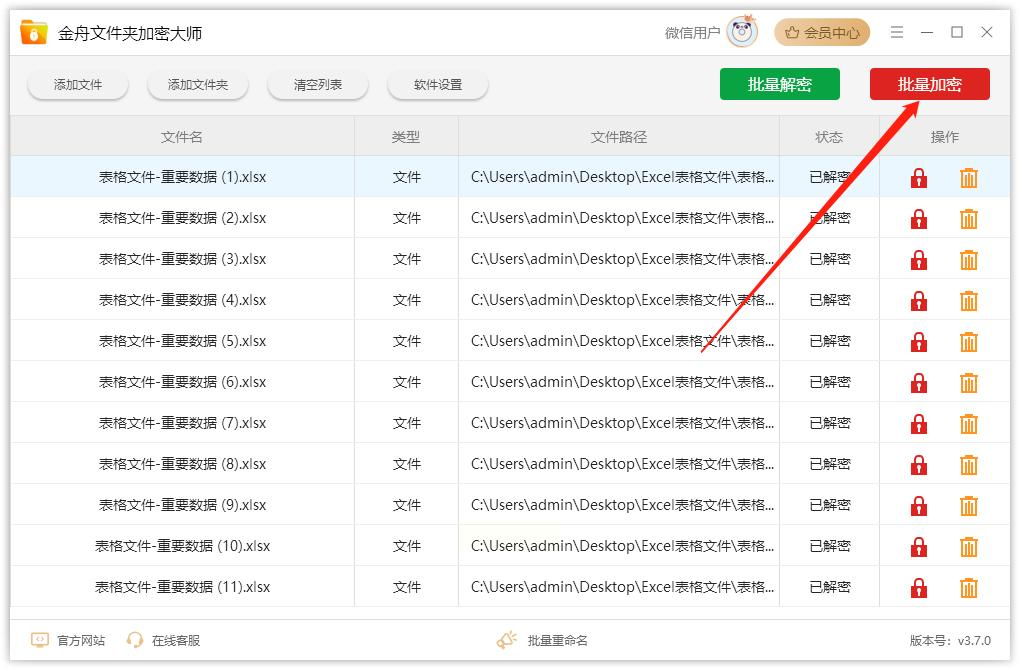
4. 这时候会弹出密码设置窗口,输入你想设置的加密密码,建议勾选“密码提示”(可选),防止忘记密码,然后点击“确定”。
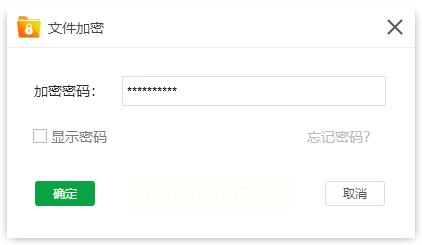
5. 软件开始加密,进度条走完后会弹出“加密成功”的提示框,此时文件夹或文件图标上会出现一个小锁的标志。
6. 以后再打开这个Excel文件时,双击后会自动弹出密码输入框,只有输入正确的密码才能进入表格内容。
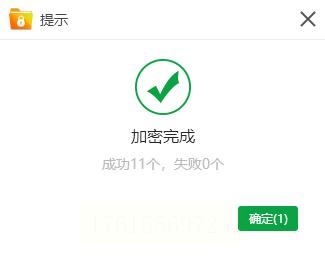
三、用专业加密软件给单个Excel文件设密码
操作步骤:
1. 打开安企神这类专业加密软件,在主界面找到“文件加密”模块(不同版本可能位置不同,仔细看菜单栏或左侧功能栏)。
2. 点击“添加文件”,在弹出的窗口里找到目标Excel表格,选中后点击“打开”。
3. 软件会自动识别文件类型,在加密设置里选择“Excel加密”(通常有下拉选项),然后勾选“启用密码保护”。
4. 输入你想要的密码,建议勾选“强制使用复杂密码”,软件会提示你密码的强度,确保安全性。
5. 还可以设置更细致的权限,比如是否允许编辑、复制内容,或者只允许查看。设置完成后点击“确认加密”。
6. 加密完成后,文件会生成一个副本,原文件会保留但无法直接打开,新副本需要密码才能访问。你可以把这个加密后的文件发给别人,对方打开时必须输入密码。
四、用Excel自带功能直接加密(适合日常小文件)
操作步骤(对应界面参考):
1. 打开Excel软件,找到你要加密的表格文件,点击左上角“文件”菜单(不同版本可能是“文件”或“Office按钮”)。
2. 在弹出的菜单里选择“信息”,然后找到“保护工作簿”按钮。
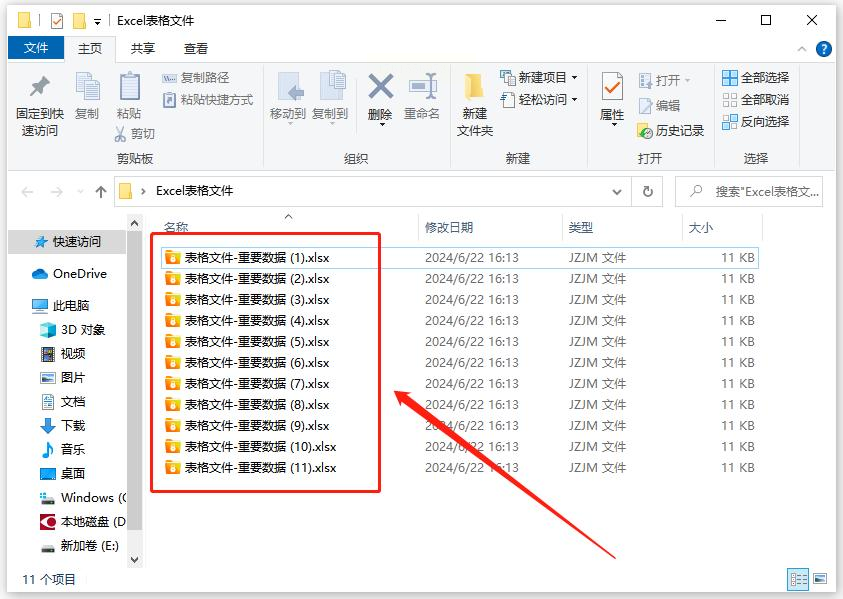
3. 点击“保护工作簿”后,选择“用密码进行加密”,在弹出的密码设置窗口输入你的密码,确认密码后点击“确定”。
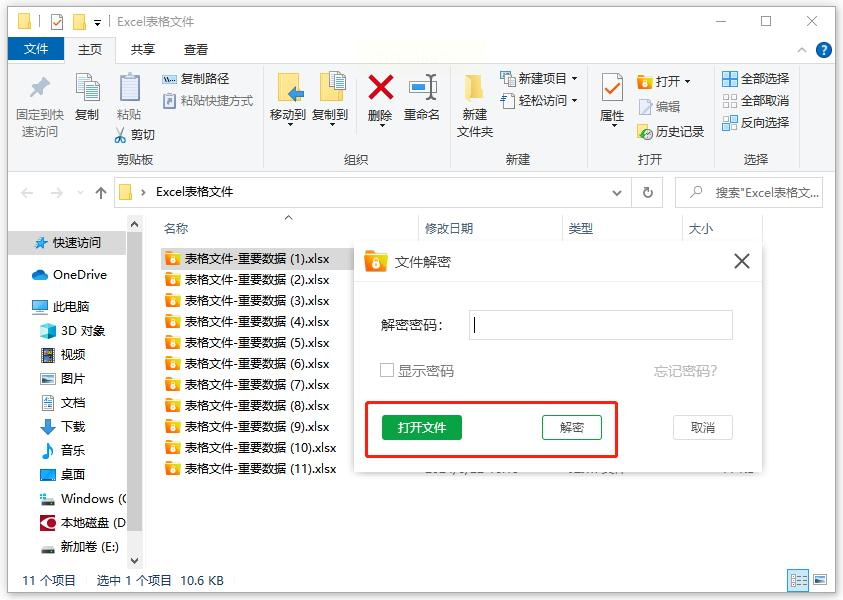
4. 注意:这时候只是设置了密码,还需要保存文件才生效。点击“文件”→“保存”,或者按Ctrl+S快捷键保存修改后的文件。
5. 下次打开这个Excel文件时,就会自动弹出密码输入框,只有输入正确的密码才能进入表格编辑界面。如果需要修改密码,重复上述步骤,重新设置即可。
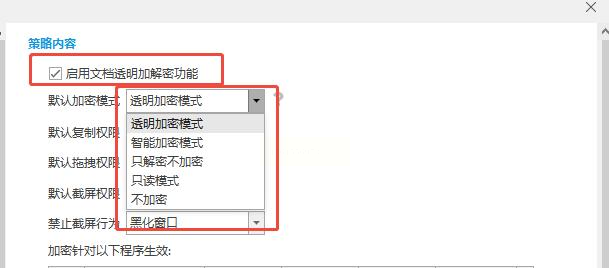
五、用在线转换工具快速加密Excel表格(适合临时需求)
操作步骤(对应界面参考):
1. 打开支持Excel加密的在线转换平台(比如找个靠谱的在线PDF工具,部分工具支持Excel加密),进入后找到“Excel加密”功能区。
2. 点击“选择文件”,从本地电脑中上传需要加密的Excel文件(支持单文件或多文件批量上传,看平台说明)。
3. 上传完成后,在界面上找到“设置密码”选项,输入你想要的密码,建议勾选“显示密码”确认输入无误。
4. 部分平台还支持“加密后自动下载”,点击“开始加密”,稍等片刻,系统会自动处理并下载加密后的文件。
5. 加密后的文件可能会转换成PDF格式(根据平台设置),或者保留Excel格式但添加了密码保护。下载后用指定密码打开即可。
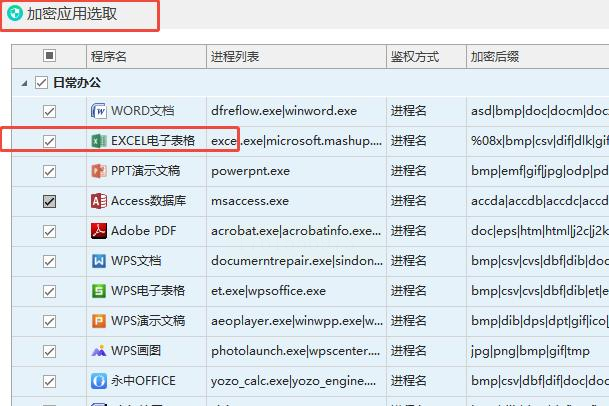
现在你已经掌握了5种不同场景下的Excel加密方法,从简单的Excel自带功能到专业软件,再到在线工具和批量加密,应该能满足大部分人的需求了吧?其实加密Excel表格就像给文件上了一把锁,平时自己用可以简单设置密码,和同事协作时用专业工具设置权限,重要的项目文件就用加密软件双重保护。
记住哦,设置密码时一定要复杂一点,比如用大小写字母+数字+特殊符号,这样别人就算猜到一点也很难破解。另外,每次加密后最好自己测试一下,打开文件时输入密码看是否能正常打开,确认无误后再放心使用。如果遇到文件损坏的情况,可能是加密过程中网络或软件卡顿导致的,建议重新操作一遍。
这些方法不仅适用于Excel,也可以扩展到Word、PDF等其他格式文件的加密,以后遇到数据安全问题就不用慌啦!希望这些小技巧能帮你守护好重要的数据,让工作更安心、更高效~
如果想要深入了解我们的产品,请到 汇帮科技官网 中了解更多产品信息!
没有找到您需要的答案?
不着急,我们有专业的在线客服为您解答!

请扫描客服二维码